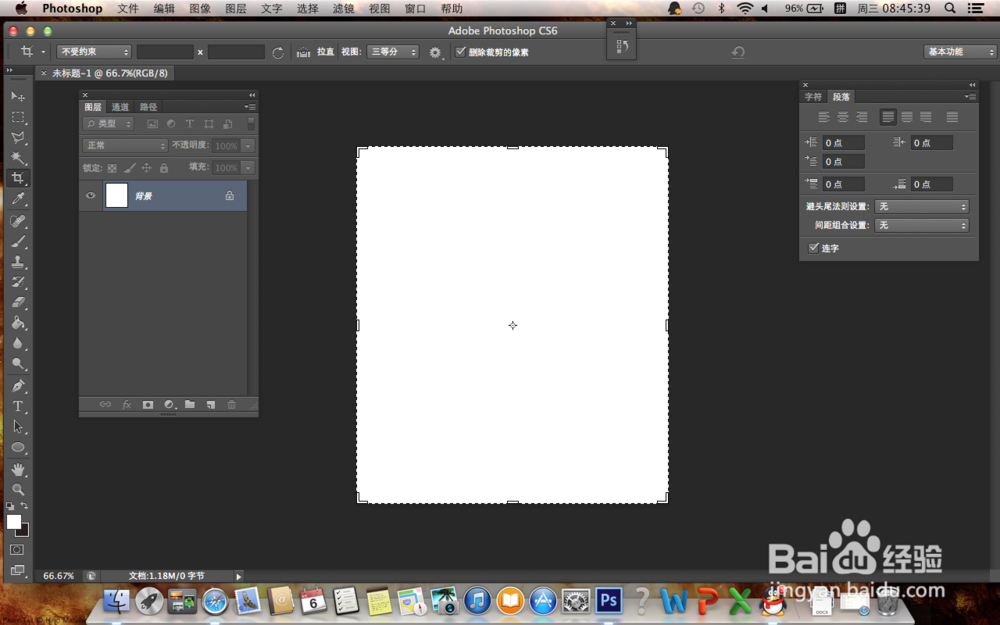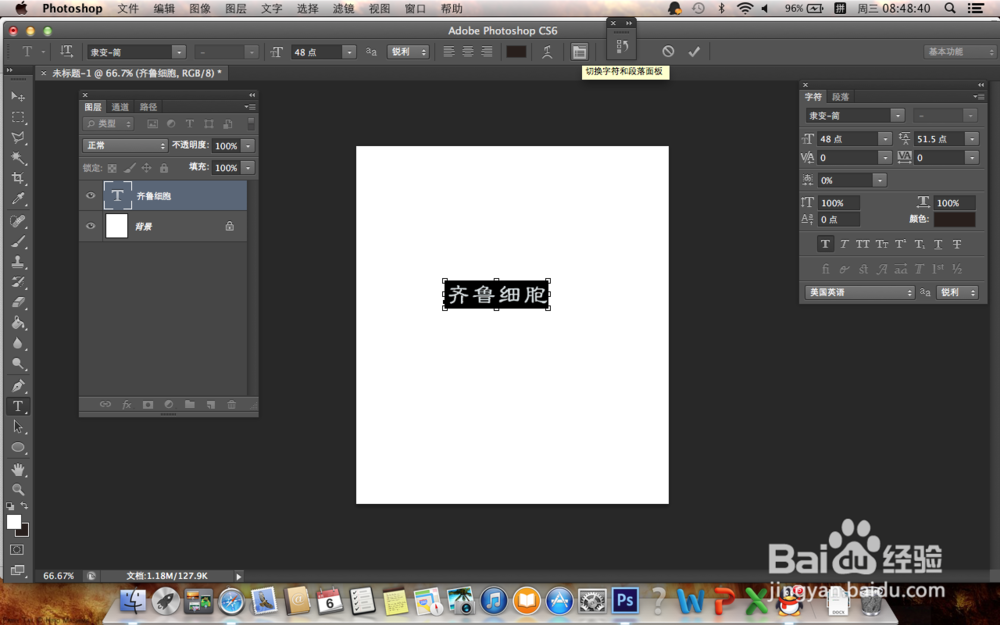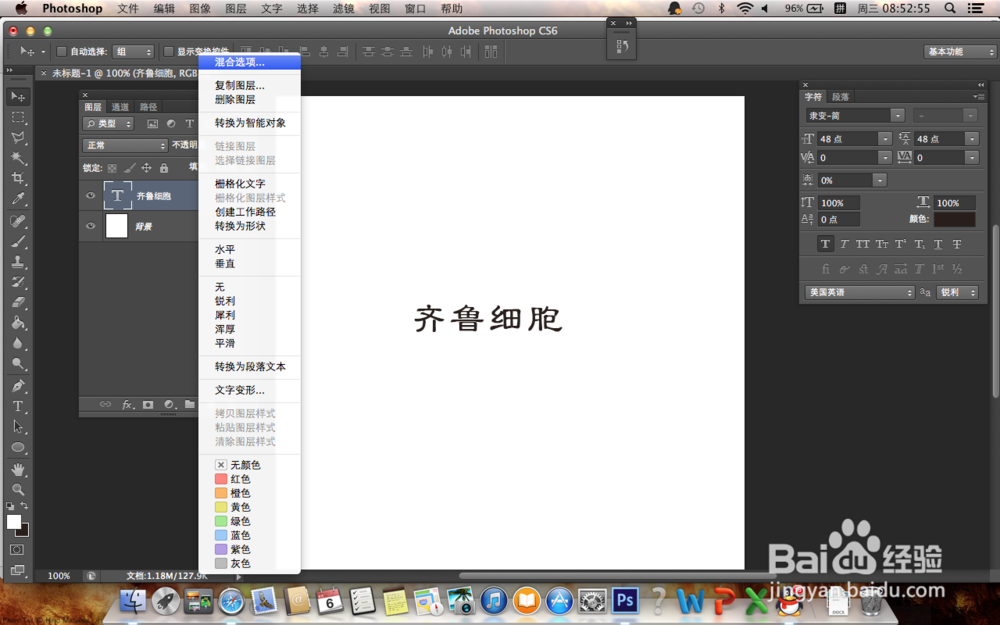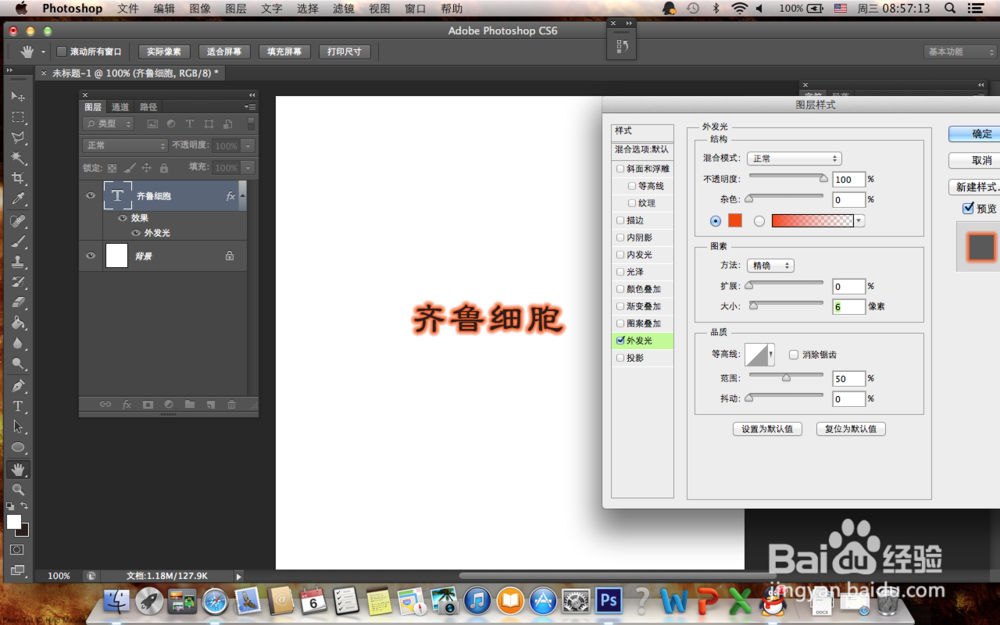ps怎么让文字发光
1、首先我们打开ps软件,新建一个文档。
2、在ps左侧的工具栏中选择T(文字工具),然后在我们新建的图层中输入文字。我们在ps上方的右侧点击切换字符和段落的面板,可以在这个面板中加粗文字,调节字体等等内容的调整。
3、编辑完文字之后,我们右键点击文字图层,选择混合选项。
4、在混合选项面板的右侧,在外发光前面打勾,选定。我们在外发光的面板中可以调整混合模式,不透明度和杂色等等,如果你看不到效果,一定要在图素中把大小在0拉大一些。我们也可以在颜色调整的时候选择单色和渐变色。(教程原因我就没有做的好看些,自己试着调整一下,摸索一下,找到适合自己的效果,这样才忘不了)。
5、添加完成后我们感觉不是很好看,要清除重新在做新的效果,我们应该怎么清除原来的效果呢,下面介绍两种方法,第一种,直接把外发光前面的对勾去掉,确定。
6、第二种是在图层上点击右键,选择清除图层样式就好了,再次做效果,按照上面的步骤一步一步的来就可以了。
声明:本网站引用、摘录或转载内容仅供网站访问者交流或参考,不代表本站立场,如存在版权或非法内容,请联系站长删除,联系邮箱:site.kefu@qq.com。
阅读量:82
阅读量:50
阅读量:31
阅读量:94
阅读量:77